Tutorial final para fazer um vídeo em tela dividida
Fazer vídeos em tela dividida é uma habilidade incrível para mostrar 2 ou mais vídeos simultaneamente. Pode ser muito útil quando você deseja fazer uma comparação entre o Antes e o Depois. Às vezes, também é usado para mostrar duas pessoas conversando remotamente, como em uma ligação do FaceTime. Não é difícil aprender a fazer um vídeo em tela dividida se você ler este tutorial com atenção. Vamos começar.

Parte 1: Como fazer um vídeo de tela dividida em 44 estilos no Windows e Mac
A melhor ferramenta para dividir um vídeo em tela é Tipard Video Converter Ultimate, ao melhor editor de video grátis para Windows e Mac. Ele pode guiá-lo por todo o processo sem qualquer dificuldade e produzir o vídeo em perfeita qualidade. Aqui estão seus principais recursos:
Características principais
- 1. Crie uma colagem de vídeo em tela dividida usando 44 modelos diferentes.
- 2. Aceite e exporte vídeos em centenas de formatos como MP4, AVI, MOV, MKV, etc.
- 3. Coloque até 13 subquadros em um vídeo de tela dividida sem complicações.
- 4. Mude livremente a estrutura do quadro para criar possibilidades infinitas.
Etapas para fazer um vídeo de tela dividida em 44 estilos
Passo 1Baixe, instale e inicie gratuitamente Tipard Video Converter Ultimate no seu Windows ou Mac. Em seguida, vá para o Colagem guia diretamente.
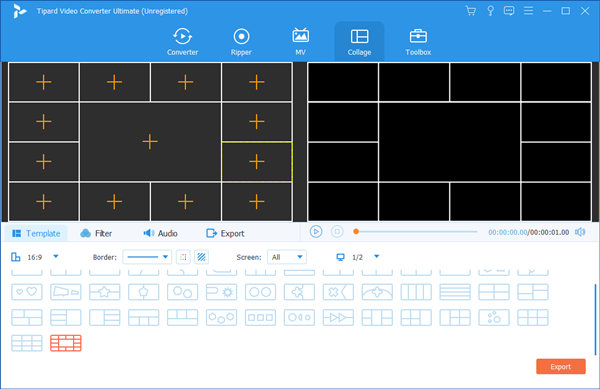
Passo 2Escolha um modelo que você goste no Modelo guia e dê um clique. Em seguida, você pode usar os botões "+" nos subquadros para preenchê-los com clipes de vídeo.
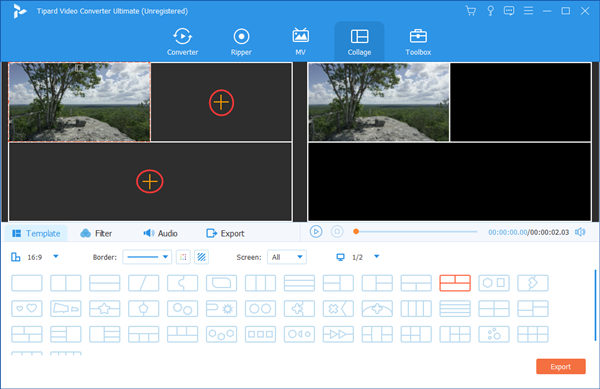
Passo 3Os limites dos subquadros não são fixos, o que significa que você pode arrastá-los para alterar a estrutura do vídeo em tela dividida para criar possibilidades infinitas.
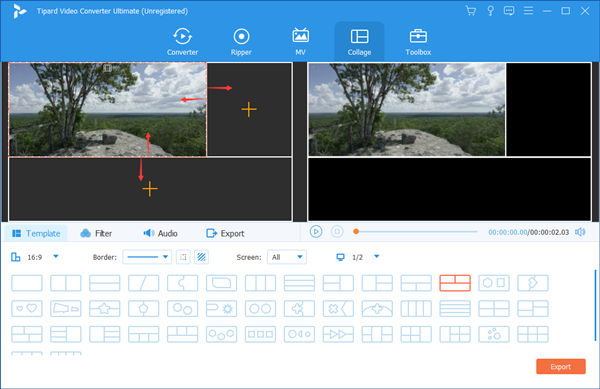
Passo 4Mover para o filtros aba. Aqui, basta escolher um filtro de sua preferência e clicar nele para selecioná-lo. Você pode visualizar a aparência do vídeo filtrado à direita.

Passo 5Vá para o Exportações guia e, em seguida, personalize as configurações como desejar. Por fim, clique no Iniciar Exportação botão no canto inferior direito. Quando terminar, o vídeo em tela dividida será salvo na pasta que você especificou.

Parte 2: Como fazer um vídeo em tela dividida no iOS
Você também pode fazer um vídeo em tela dividida convenientemente em seus dispositivos móveis. Quanto ao iPhone e iPad, o iMovie da Apple é a melhor ferramenta sem dizer. iMovie está bem otimizado para dispositivos iOS e pode produzir vídeos em tela dividida de excelente qualidade. Agora é só ver como usá-lo:
Passo 1Instale o iMovie da App Store, abra-o e toque em Criar projeto.
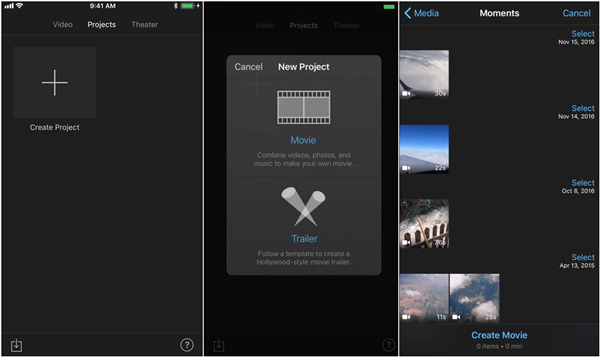
Passo 2toque em Filme quando solicitado a escolher entre Filme e Reboque.
Passo 3Selecione o vídeo que deseja usar e toque em Criar filme no fundo. O outro vídeo precisa ser adicionado mais tarde.
Passo 4Toque no botão "+" à esquerda para adicionar mais vídeos.
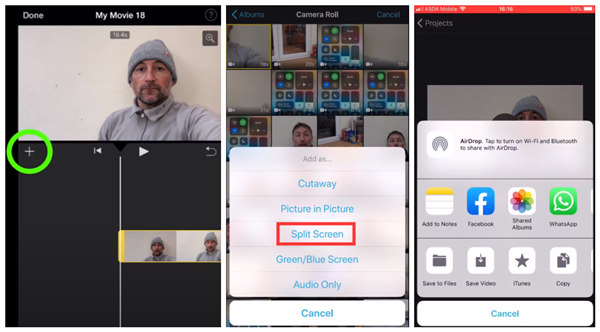
Passo 5Selecione outro vídeo e importe-o como Tela dividida.
Passo 6Ajuste os cronogramas e o volume para as duas telas divididas e toque no Pronto botão no canto superior esquerdo para terminar a edição.
Passo 7Toque no ícone de compartilhamento na parte inferior e salve o vídeo ou compartilhe-o por meio de outros aplicativos.
Durante o processo, você também pode adicione música ao seu vídeo para torná-lo mais atraente.
Parte 3: Como fazer um vídeo em tela dividida no Android
Para fazer vídeos em tela dividida no Android, usaremos Colagem de vídeo: misture vídeo e foto. É totalmente gratuito e não deixa marca d'água nos vídeos que produz. Honestamente, encontrar um aplicativo Android tão bom me levou muito tempo. Vamos começar.
Passo 1Instalar e iniciar Colagem de vídeo: misture vídeo e foto. Na primeira tela que você vê, basta selecionar Colagem.
Passo 2Agora você deverá escolher um modelo. Basta escolher um de sua preferência. Então você precisa tocar no botão "+" na parte superior para importar vídeos para preencher os quadros vazios.
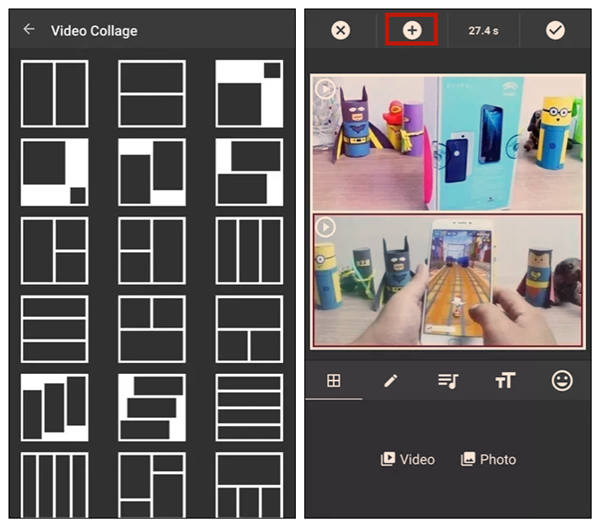
Passo 3Edite o vídeo em tela dividida livremente usando os recursos de adesivo, texto e música. Para terminar, basta tocar no ícone "√" no canto superior direito. Quando o vídeo em tela dividida estiver totalmente produzido, você poderá salvá-lo no telefone.
Parte 4: Perguntas frequentes sobre como fazer um vídeo em tela dividida
1. Como fazer um vídeo em tela dividida no TikTok?
Você pode fazer um vídeo em tela dividida usando um efeito TikTok chamado Split. No entanto, ele só pode duplicar o vídeo importado e reproduzi-los simultaneamente. Para reproduzir vídeos diferentes em cada subquadro, você precisa usar o iMovie no iOS ou Video Collage: Mix Video & Photo no Android.
2. Qual é o melhor aplicativo para fazer vídeos em tela dividida no iPhone?
O melhor aplicativo iOS para criar vídeos em tela dividida é o iMovie, seguido por Video Collage, PhotoGrid - Pic Collage Maker, PicPlay Post Movie Video Editor e Vidstitch Frames for Instagram.
3. Qual é o melhor aplicativo para fazer vídeos em tela dividida no Android?
Você pode usar Lista dos melhores criadores de vídeo em tela dividida no Android: 1. PicPlay Post Movie Video Editor; 2. Molduras Vidstitch para Instagram; 3. Colagem de vídeo: Misture vídeo e foto; 4. Acapella; 5. 4xcamera.
Conclusão
Nesta postagem, falamos sobre como fazer um vídeo em tela dividida no Windows, Mac, Android e iOS. A melhor ferramenta para fazer o trabalho é o programa de desktop Tipard Video Converter Ultimate que pode ajudá-lo a colocar até 13 subquadros em um vídeo. É o melhor cineasta para o YouTube com certeza. Além disso, você pode fazer vídeos em tela dividida convenientemente usando Colagem de vídeo: misture vídeo e foto no Android ou iMovie no iOS.







